

Khám phá các bước để tạo hình ảnh trực quan nhanh chóng và hiệu quả bằng Rhino và V-Ray, bao gồm các mẹo và thủ thuật cần thiết mà mọi nghệ sĩ dùng Rhino nên biết.
Quá trình chia nhỏ các bước thiết kế một cách chi tiết để tạo ra các kết xuất arch-viz (trực quan hoá kiến trúc) ấn tượng bằng cách sử dụng V-Ray 3.6 cho Rhino. Qua một loạt bài viết, chúng tôi sẽ chia sẻ với bạn các nguyên tắc tạo hình ảnh trực quan nhanh chóng, hiệu quả và hiển thị cho bạn các mẹo và thủ thuật trợ giúp trong quá trình thực hiện.
Trong phần một, Anastasia Zhivaeva, Chuyên gia CG tại Chaos Group, sẽ đi qua những bước đầu tiên trong quá trình dựng các ngôi nhà hiện đại. Hình ảnh ngôi nhà trong cảnh này được tạo ra bởi Ivan Kozaliev, 1 nghệ sĩ 3D tại Chaos Group.
Phần một sẽ bao gồm:
1.Thiết lập dự án để kết xuất
2. Camera
3. Tài sản môi trường (Environment Assets)
Thiết lập dự án để kết xuất
Một trong những bước đầu tiên là quyết định công cụ kết xuất nào bạn sẽ sử dụng. Đối với dự án này, tôi chuyển sang công cụ kết xuất GPU và bật kết xuất Hybrid bằng cách nhấp vào dấu ba chấm dọc bên cạnh GPU trong trình đơn thả xuống Renderer ; Tôi chọn C ++ / CPU. Tôi bật Interactive, cho phép xem mọi cập nhật mà tôi thực hiện cho các cảnh.
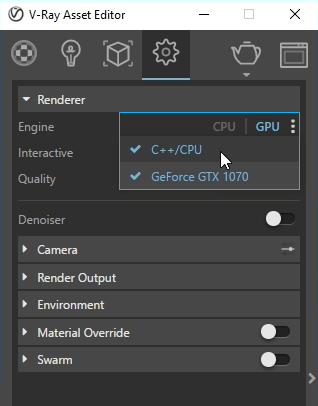
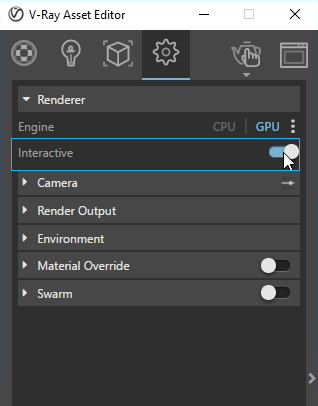
Máy ảnh
Chọn khung máy ảnh của bạn (camera frame)
Tôi luôn bật safe frame – khung an toàn, điều này sẽ cho biết máy ảnh của tôi đang nhìn thấy gì. Sau đó, tôi có thể chọn tỷ lệ khung hình của mình. Bạn có thể chọn giữa các cài đặt trước khác nhau và điều chỉnh chúng tùy thuộc vào dự án của bạn hoặc thay đổi thành một chế độ tùy chỉnh nào đó;
Dù bằng cách nào, điều quan trọng là phải chọn Aspect ratio – tỷ lệ khung hình ngay từ đầu vì phần còn lại của cảnh sẽ được xây dựng dựa trên đó. Trong trường hợp của tôi, tôi thay đổi nó thành tỉ lệ 2: 1 và tăng chiều rộng và chiều dài (Image Width/ Height) lên một chút. Khi đến phần kết xuất cuối cùng, tôi điều chỉnh độ phân giải bằng các giá trị cao hơn, mặc dù tỷ lệ khung hình vẫn giữ nguyên.
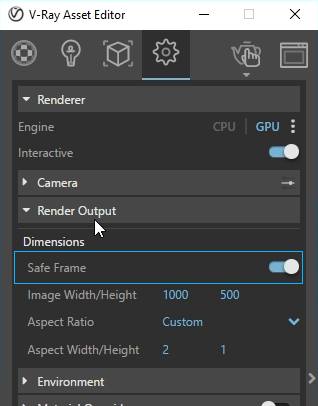
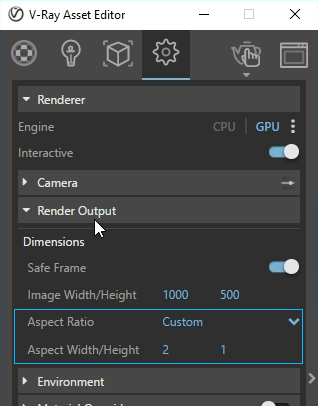
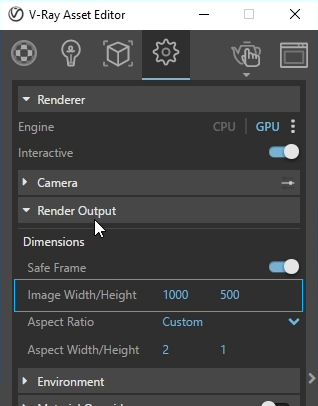
Lệnh V-Ray trong Rhino
Đối với những cài đặt V-Ray ban đầu, tôi thiết lập cài đặt trước mặc định thành Architectural – mặc dù bạn có thể thay đổi nó dựa trên loại dự án. Để làm điều này, tôi vào lệnh vrayChangeDefaultScene và chọn ArchVis.
Khi thực hiện việc này nó sẽ tải xuống V-Ray Sky trong tab môi trường khi khởi động dự án hoặc khi thiết lập lại cảnh, cũng như đặt độ phơi sáng của máy ảnh để tránh tạo ra kết quả quá sáng.
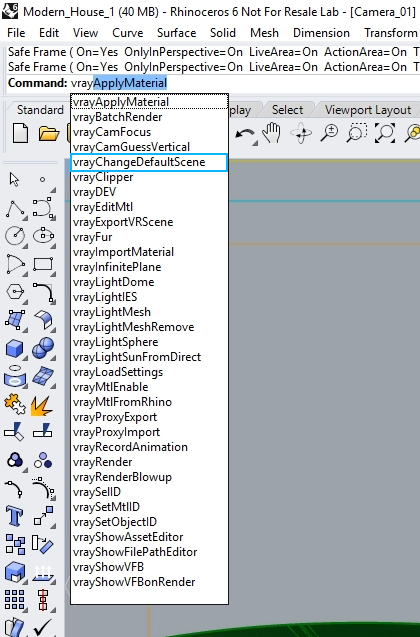
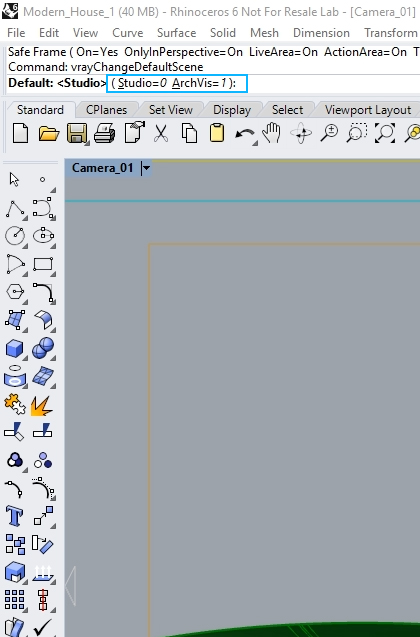
Ghi đè các vật liệu cảnh khi render (Material overrides)
Tôi cũng bật tính năng Material overrides tại thời điểm này, vì tôi đã áp dụng một số vật liệu rồi; điều này sẽ giúp tôi ghi đè mọi thứ bằng màu xám nhạt, mặc dù bạn có thể sử dụng một vật liệu cũng được
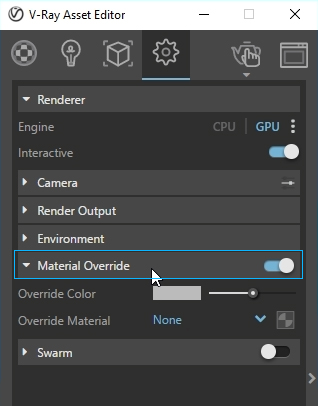
Kích hoạt ánh nắng mặt trời (Enabling the sun)
Khi sử dụng cài đặt trước trong kiến trúc, mặt trời sẽ không thể bật theo mặc định được, có nghĩa là chúng ta phải bật nó theo cách thủ công; điều này có thể được thực hiện trực tiếp trong tab Lights, cũng như trong phần điều chỉnh cường độ. Việc làm tương tự cũng có thể được thực hiện đối với các nguồn sáng trong cảnh nếu có.
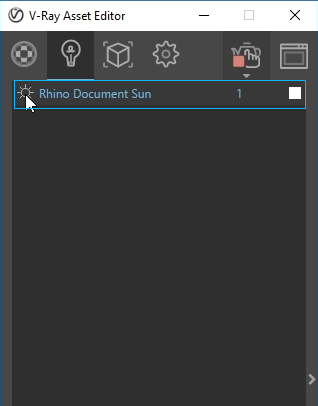
Tài sản môi trường (Environment Assets)
Làm việc với các tài sản môi trường
Khi làm việc với ngoại thất, tôi luôn sử dụng Proxy cho thảm thực vật. Cây cối và thực vật có thể có hàng triệu đa giác, làm cho chúng thành các dạng hình học rất nặng. Để tránh làm chậm chế độ xem, tôi nhập chúng vào cảnh của mình dưới dạng proxy, điều này tạo ra các đại diện hình học có số lượng đa giác thấp (low-poly) trong khung nhìn (viewport ) nhưng lại kết xuất dưới dạng hình có độ đa giác cao (high-poly)
Một tùy chọn khác là tạo lưới trong Rhino từ nút Export .vrmesh, xuất nó dưới dạng một proxy – và thậm chí bạn có thể sử dụng nó trong phần mềm khác nếu muốn.
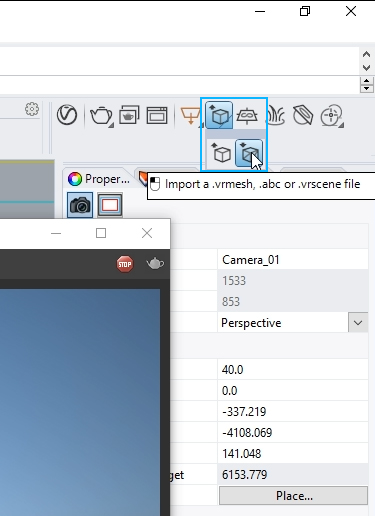
Nếu bạn sao chép proxy như hiện tại, bạn sẽ nhận thấy rằng, trong tab hình học của Asset Editor, có các đường dẫn mới. Điều tương tự sẽ xảy ra đối với mọi bản sao mới của proxy, mặc dù về mặt kỹ thuật thì cây cối giống nhau.
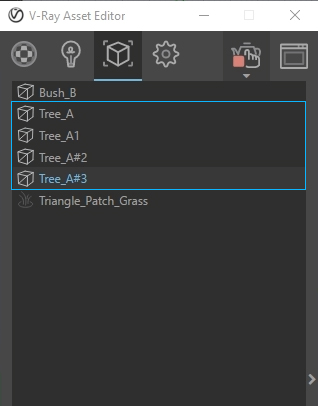
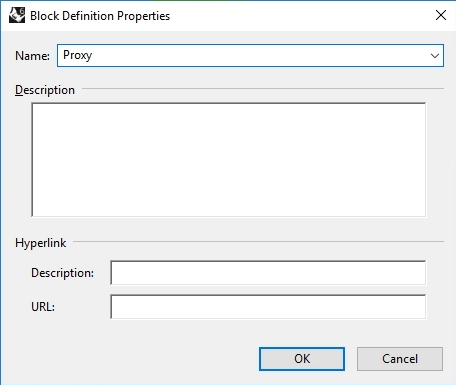
Thay vào đó, tôi xóa các bản sao và đặt proxy này thành lệnh chặn (Block), bằng cách sử dụng lệnh Chặn của Rhino. Bây giờ, bất kể tôi sao chép nó bao nhiêu lần chăng nữa, nó sẽ vẫn ở dưới dạng như một đối tượng cụ thể trong V-Ray Asset Editor.
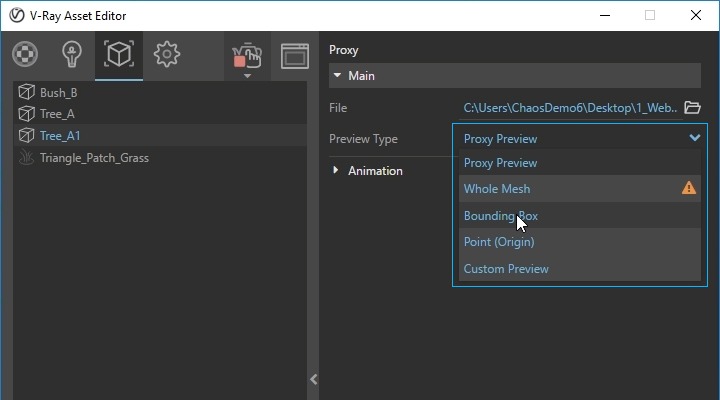
Bạn có thể thay đổi kiểu xem trước dạng lưới (Whole mesh) thành hộp giới hạn (Bounding box) bất kỳ lúc nào; một tùy chọn khác là xem nó như một điểm, hoặc thậm chí xem nó dưới dạng toàn bộ là lưới. Bạn có thể chuyển đổi giữa các tùy chọn này tùy thuộc vào những gì mà bạn thấy thuận tiện hơn cho quy trình làm việc của mình.
Nằm xuống cỏ
Bây giờ tôi tách cảnh quan thành ba phần. Vì tôi sẽ chỉ nhìn thấy một phần nhỏ của mặt đất, nên tôi tạo một phân đoạn nhỏ hơn ở phía trước của tòa nhà và chỉ thêm cỏ vào phần này. Chỉ cần chọn nó và nhấp vào biểu tượng V-Ray Fur trên thanh công cụ, sau đó, trong V-Ray Asset Editor, hãy chuyển đến tab hình học, và nó sẽ tổng hợp được các đối tượng V-Ray Fur ở đây.
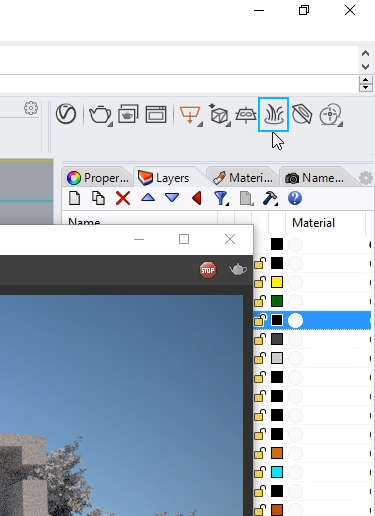
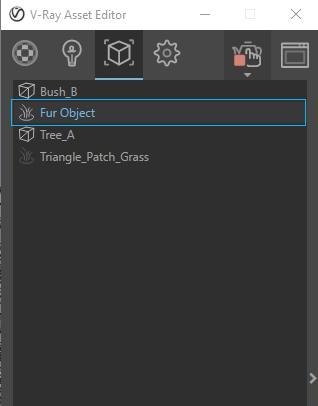
Theo mặc định, những vật thể là lông thú sẽ sử dụng những vật liệu được gán cho hình học của nó; hiện tại, bề mặt này có chất liệu đất (Soil) đang được áp dụng. Tôi muốn sử dụng một vật liệu riêng biệt chỉ dành cho lông thú, vì vậy, trong bản giới thiệu Material , tôi đã tải chất liệu cỏ (Grass) được thêm vào từ Material library.
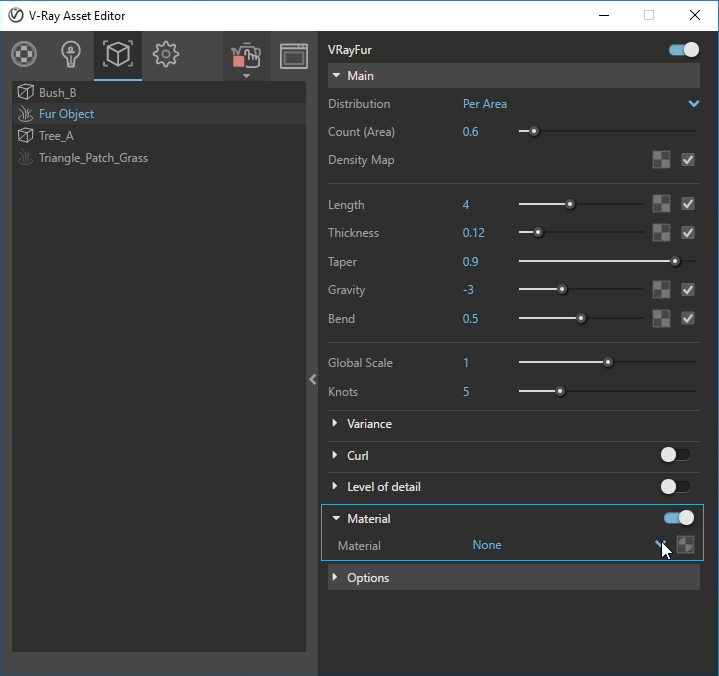
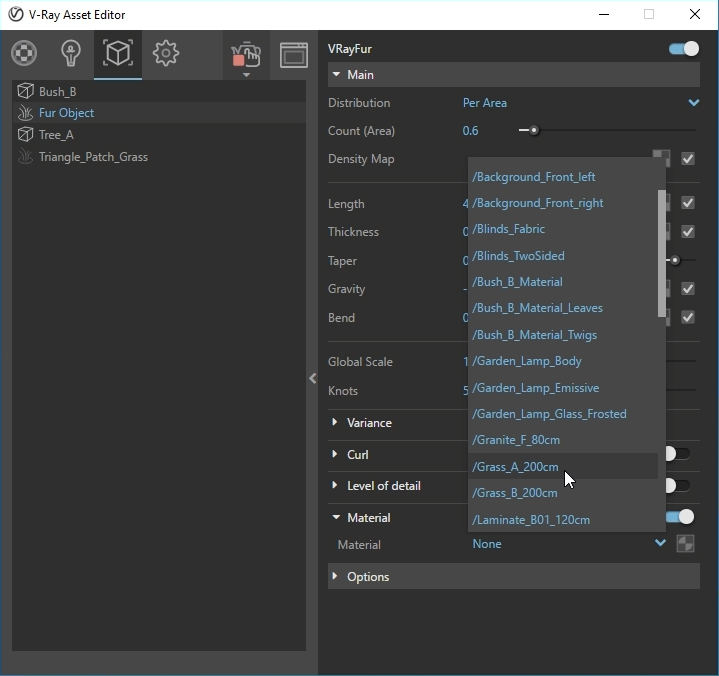
Khi tùy chọn Material override (ghi đè các vật liệu cảnh) được bật, cỏ sẽ hiển thị với màu xám nhạt – giống như mọi thứ khác. Vì vậy, để làm cho cỏ dễ nhìn hơn, tôi tắt tính năng ghi đè cho trình đổ bóng này. Chỉ cần nhấp vào biểu tượng bên cạnh nó và trong cài đặt Material Options, hãy tắt hộp kiểm “Can be Overridden”.
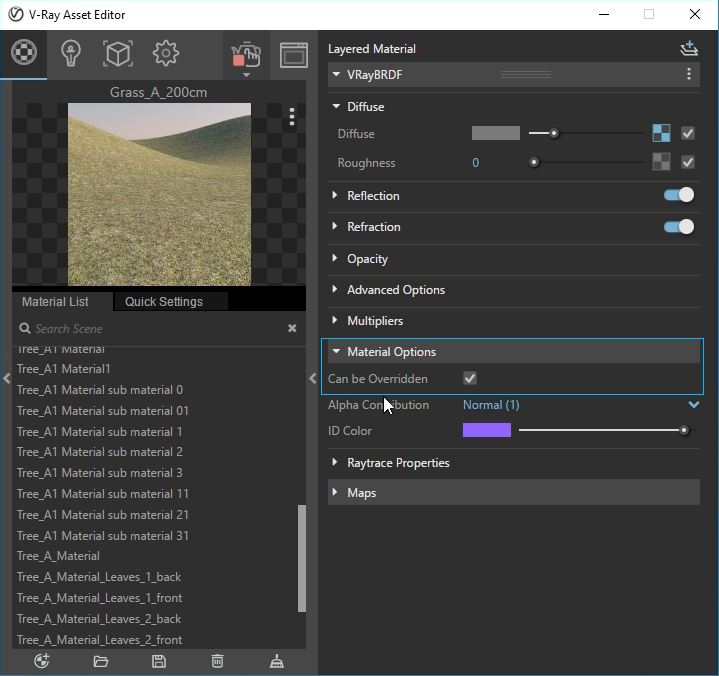
Để làm cho cỏ cao hơn, tôi tăng chiều dài của các cánh lên 22. Giá trị chiều dài được đo bằng đơn vị cảnh (scene unit) – trong dự án này, tôi tính bằng cm (cm). Cỏ trông rất mờ và rậm rạp, giống như lông hoặc một cái chăn hơn; để khắc phục điều này, tôi tăng giá trị độ dày (Thickness value) của các cánh cỏ và giảm số lượng trên mỗi khu vực. Tôi chỉ đơn giản sử dụng 0,3 cho đơn vị đếm diện tích Count (Area) và 0,12 cho độ dày (Thickness)
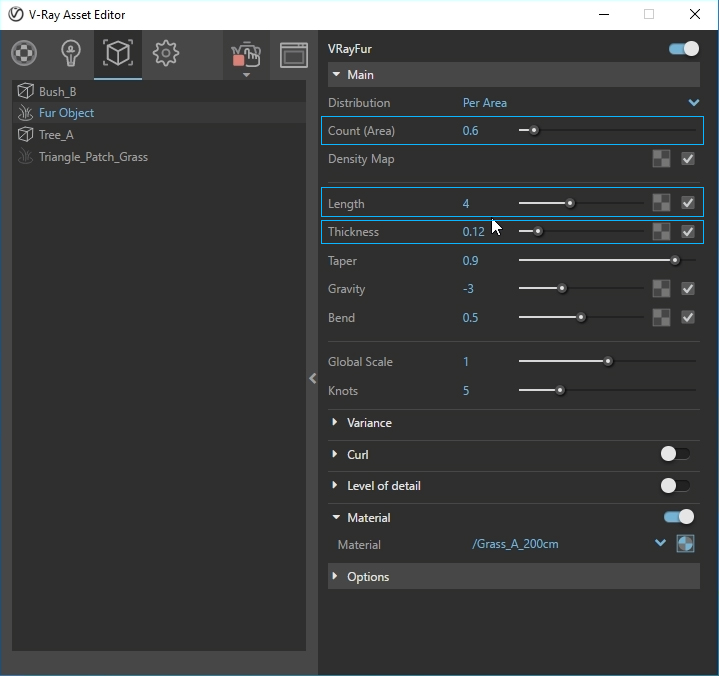
 Chiều dài (Length )= 4
Chiều dài (Length )= 4
 Chiều dài = 22
Chiều dài = 22
 Diện tích (Count (Area) = 0,3
Diện tích (Count (Area) = 0,3
 Độ dày (Thickness )= 0,12
Độ dày (Thickness )= 0,12
Tôi thích kết quả, nhưng nó nhìn đồng đều quá. Để giải quyết vấn đề này, tôi sử dụng cài đặt Phương sai (Variance setting) để điều chỉnh các giá trị kiểm soát hướng, chiều dài, độ dày và trọng lực. Tôi điều chỉnh hai thông số đầu tiên và kết quả là thêm nhiều biến thể hơn cho hướng và chiều dài của các cánh cỏ, và nhìn chung làm cho nó bớt đồng đều đi và nhìn thực tế hơn
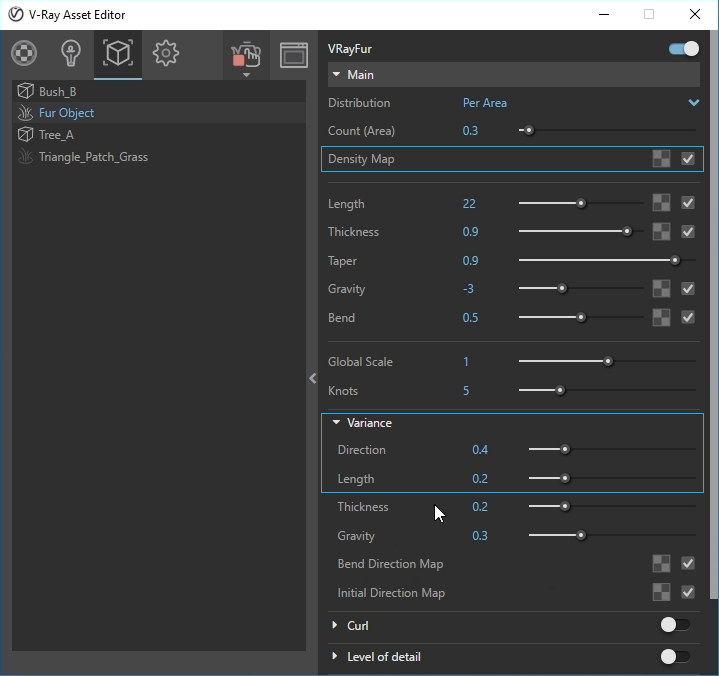
Để cải thiện giao diện nhiều hơn, trong Bản đồ mật độ (Density Map), tôi tải một bản đồ Noise B procedural mới. Tôi đã kiểm tra một số giá trị và kết thật hài lòng; chúng ta có những vùng mà cỏ hầu như không mọc và bạn có thể nhìn thấy xuyên thấu được phần đất bên dưới – tất cả những điều này chúng ta đều thấy trong thế giới thực. Lưu ý rằng các khu vực màu trắng là các vùng đất có vật liệu được ghi đè.

Sử dụng Grasshopper để phân tán hình học
Để tạo ra nhiều chi tiết hơn, tôi thêm hoa bồ công anh vào đất. Rải chúng ra xung quanh bằng tay có thể là một quá trình nhàm chán, đặc biệt là đối với những khu vực lớn hơn. Vì vậy, thay vào đó, tôi sử dụng Grasshopper như một công cụ phân tán. Grasshopper là một plugin để lập mô hình tham số (parametric modeling) và hiện nó đi kèm với cả Rhino 6 và V-Ray for Grasshopper cũng bao gồm phiên bản mới nhất của V-Ray for Rhino. Grasshopper đã trở thành một công cụ thiết yếu trong ngành kiến trúc và trong dự án này, tôi đang sử dụng nó để sao chép và rải đều các đối tượng xung quanh.
Tôi có một thư mục được chuẩn bị với các thành phần để điền các hình học và sự ngẫu nhiên. Đầu tiên, tôi chỉ định một bề mặt cho các điểm và đặt những bông hoa trên bề mặt ấy; đây cũng là bề mặt mà tôi đã thêm chất liệu cỏ ở bước trước. Tôi thêm V-Ray VRScene Importer để tải các tệp của cây bồ công anh; ba phiên bản với các biến thể nhỏ đã được tạo ra trong 3ds Max và có các vật liệu được áp dụng cho chúng. Sau đó, tôi có thể xuất từng tệp dưới dạng .vrscene và tải chúng trong ba nút (node). Chẳng bao lâu nữa, sẽ có thể tạo proxy và chọn chất liệu cho chúng trong Grasshopper.
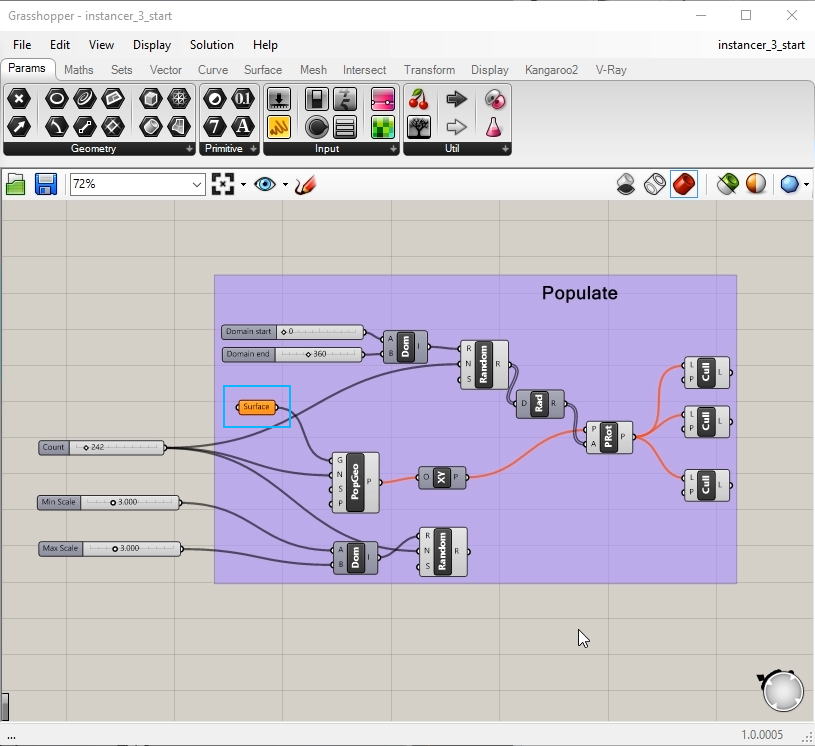
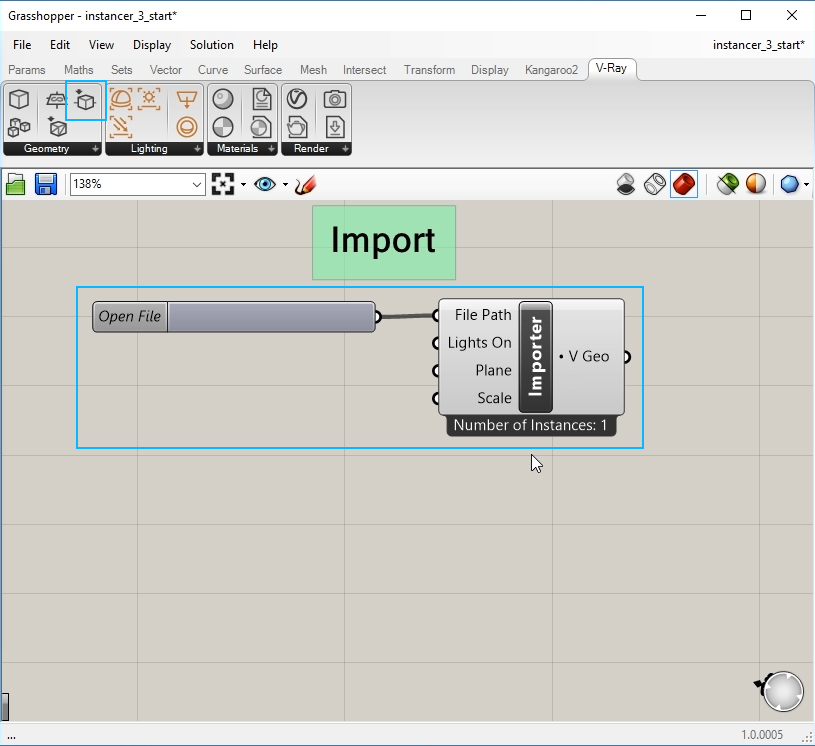
Sau khi tải các tệp .vrscene, mọi thứ được kết nối với các thành phần dân số và ngẫu nhiên hóa.
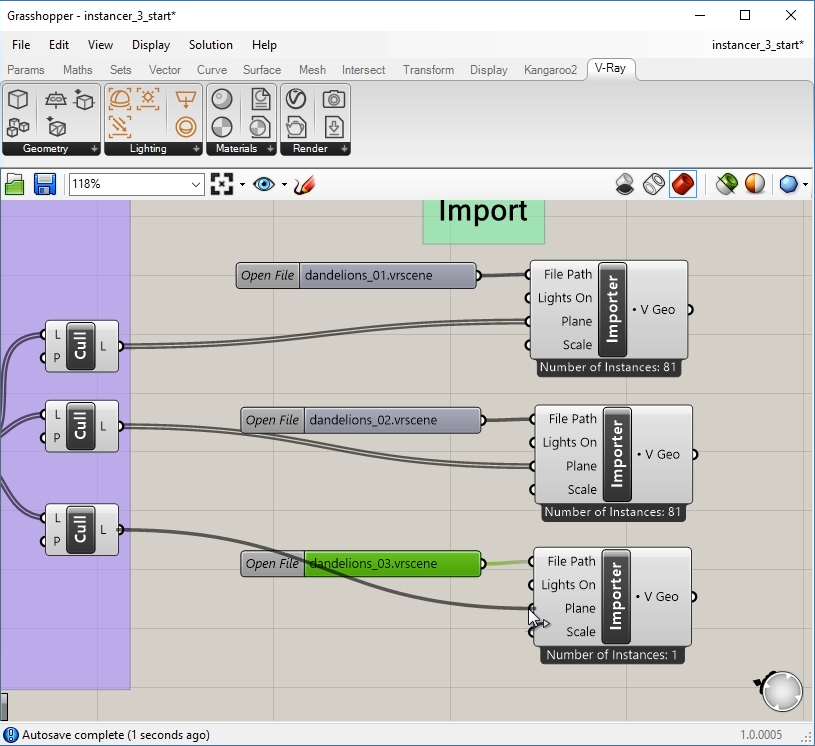
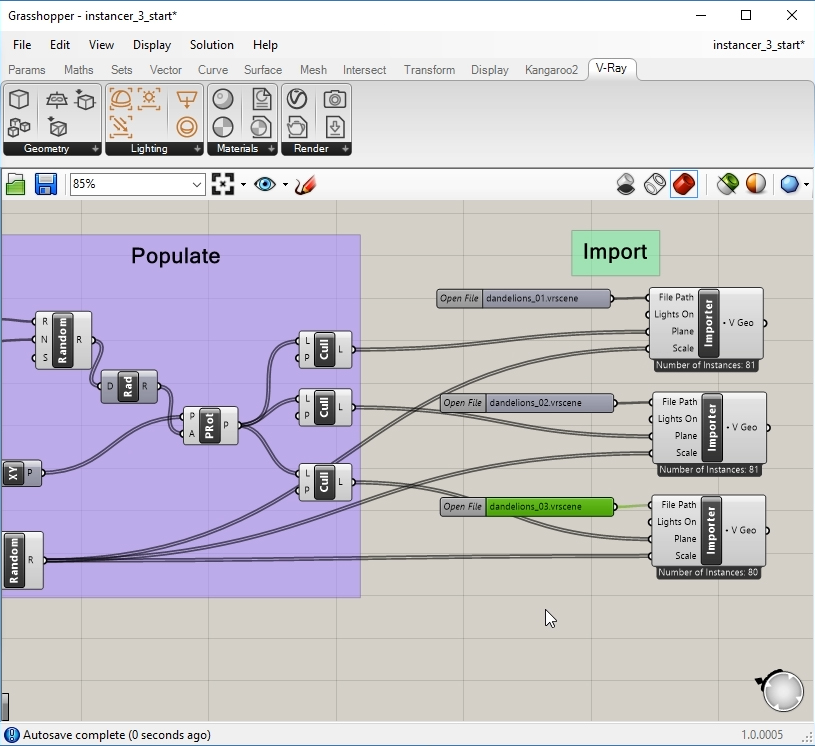
Bằng cách thêm nút V-Ray Render, tôi có thể kết xuất những bông hoa ngay lập tức – và cũng không cần thêm nút (node) nào. Tuy nhiên, vì những yếu tố này đều có trong cỏ, tôi muốn kết xuất chúng trực tiếp trong cảnh của tôi và xem chúng trông như thế nào khi ở cùng nhau. Để xem kết quả, tôi đặt V-Ray Render trong phần Project.

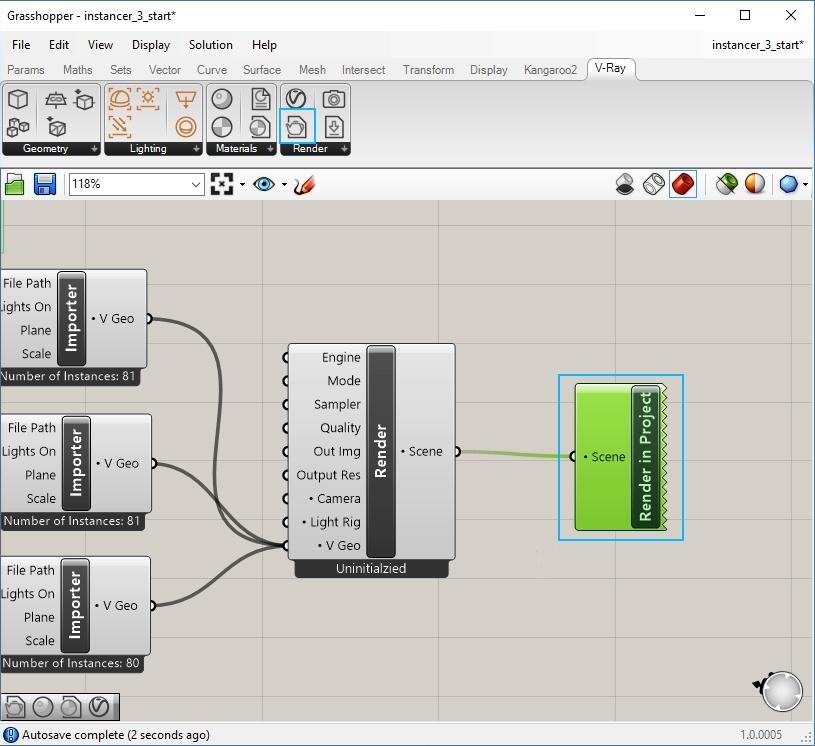
Những bông hoa trông quá lớn, vì vậy tôi điều chỉnh các giá trị tỷ lệ (scaling value) – đó là phần rất hay: bạn có thể kết xuất thiết kế của mình mà không cần baking mà hình học vẫn được tương tác. Tôi thay đổi các thông số tỷ lệ và tăng số lượng hoa.

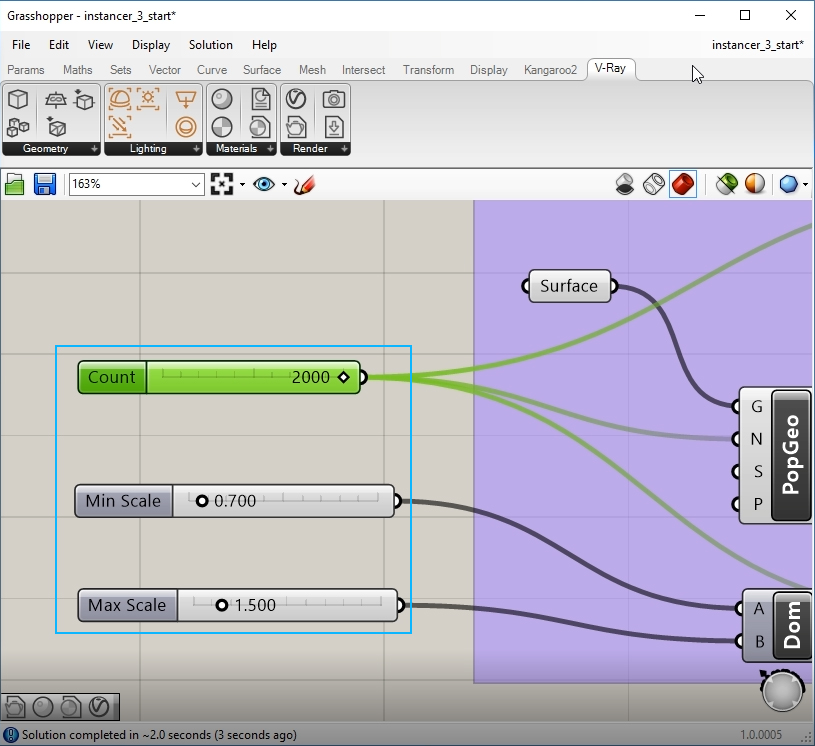

Trước khi tiếp tục làm việc với phần còn lại của cảnh, tôi vô hiệu hóa cỏ từ Asset Editor để tăng tốc độ kết xuất. Những bông hoa nhìn hơi thiếu sự tập trung, vì vậy tôi chỉ cần vô hiệu hóa thành Render trong phần Project.

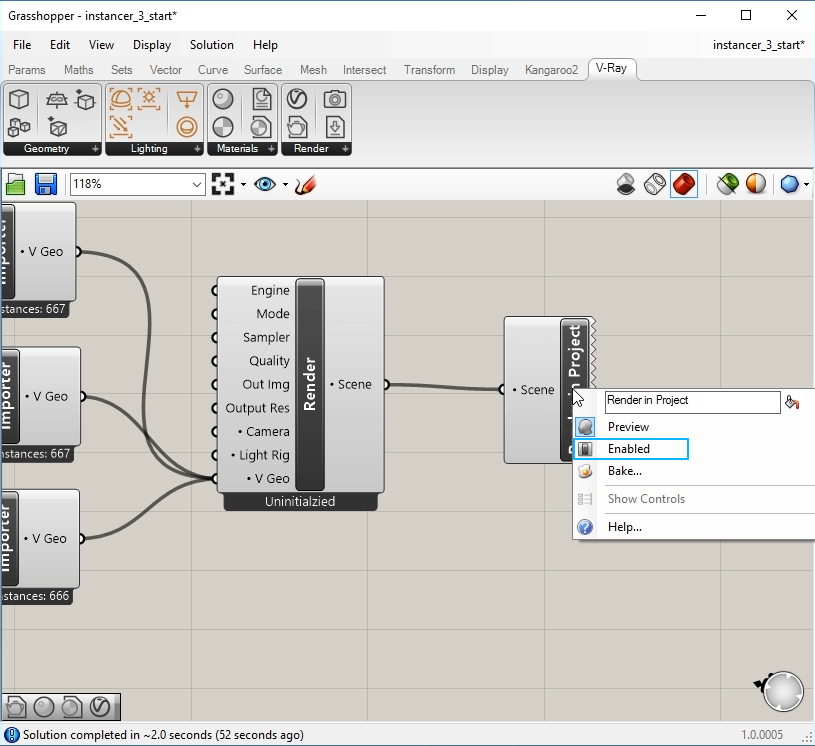
Hãy tìm hiểu và tải luôn V-Ray về cho mình tại website được ủy quyền tại Việt Nam bởi tập đoàn Chaos Group tại đây
Đón xem những thông tin về những tiện ích hữu ích của những sản phẩm khác của Iworld.com.vn tại đây
Biên dịch bởi Phạm Hồng Hiệp – Iworld.com.vn
more recommended stories
 Đăng ký dùng thử KeyShot Studio Pro bản quyền full tính năng
Đăng ký dùng thử KeyShot Studio Pro bản quyền full tính năngBạn là nhà thiết kế đồ.
 Hướng dẫn lấy lại các license key từ trang VLSC – Update cách làm mới nhất
Hướng dẫn lấy lại các license key từ trang VLSC – Update cách làm mới nhấtHiện tại, Microsoft đã dừng hỗ.
 Tải xuống và cài đặt Adobe Creative Cloud bản quyền cho desktop chi tiết nhất
Tải xuống và cài đặt Adobe Creative Cloud bản quyền cho desktop chi tiết nhấtHướng dẫn tải xuống và cài.
 Microsoft buộc người dùng Azure xác thực đa yếu tố (MFA) từ tháng 07.2024
Microsoft buộc người dùng Azure xác thực đa yếu tố (MFA) từ tháng 07.2024Vừa qua, Microsoft đã đưa ra.
 Cập nhật tính năng mới nhất trong V-Ray 6 Update 2 | Ứng dụng cho 3Dsmax và Sketchup
Cập nhật tính năng mới nhất trong V-Ray 6 Update 2 | Ứng dụng cho 3Dsmax và SketchupV-Ray 6 Update 2 – một bước.
 Trải nghiệm phiên bản Enscape 4.0 mới nhất | Nền tảng render cho tương lai
Trải nghiệm phiên bản Enscape 4.0 mới nhất | Nền tảng render cho tương laiEnscape là phần mềm render thời gian.
 Freepik gia nhập cuộc đua AI với tính năng Freepik Pikaso
Freepik gia nhập cuộc đua AI với tính năng Freepik PikasoFreepik chắc hẳn là một cái.
 [Đăng ký tham gia] webinar: Unlocking the power of AI with Adobe Creative Cloud
[Đăng ký tham gia] webinar: Unlocking the power of AI with Adobe Creative CloudTrong kỷ nguyên công nghệ phát.
